Actualizat în aprilie 2024: Nu mai primiți mesaje de eroare și încetiniți sistemul dvs. cu instrumentul nostru de optimizare. Ia-l acum la acest link
- Descărcați și instalați instrumentul de reparare aici.
- Lasă-l să-ți scaneze computerul.
- Instrumentul va face atunci reparați computerul.
Deoarece aveți mii de documente în bibliotecile de documente SharePoint, nu ar trebui să deschideți documente doar pentru a vedea care sunt acestea. Nu ar fi o idee bună să economisiți timp și să vizualizați conținutul unui document fără să faceți clic pe fiecare dintre ele?

SharePoint este de fapt o platformă și acest lucru este foarte, foarte important. SharePoint este o platformă pe care vă puteți crea propriul spectacol. Deși acest lucru în sine este minunat, există probleme care pot afecta documentele sau fișierele la care lucrați. Una dintre aceste probleme apare atunci când încercați să editați un document într-o aplicație clasică MS Word. Acest lucru se întâmplă atunci când încărcați un document pe sistemul dvs. și încercați să îl editați dintr-o aplicație desktop.
Se pare că documentul nu se poate încărca / afișează toate paginile pe care le vezi sau le ai în versiunea online a documentului. Aceasta înseamnă că vedeți doar o parte a întregii pagini, nu întregul document. Acest lucru se poate întâmpla acum din mai multe motive, cum ar fi: versiuni incompatibile și multe altele.
Verificați acreditările utilizate în client
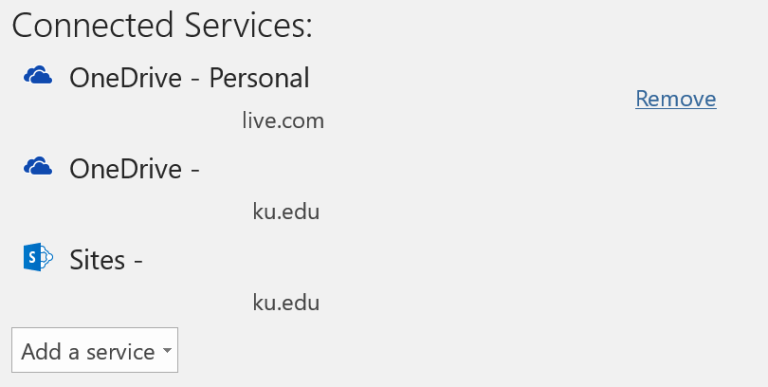
Dacă sunteți ca mine, sunteți conectat la SharePoint, computer sau tabletă și aplicații Office, uneori toate cu conturi diferite. Conturi demo personale, profesionale etc. E. Problema dvs. poate fi probabil în această zonă confuză a conturilor.
Asigurați-vă că contul dvs. Office (în client) se potrivește cu contul pe care îl utilizați în SharePoint pentru a deschide documentul. Dacă permisiunile diferă pentru conturi diferite, Word / Excel nu va deschide documentul printr-un browser din client. În acest caz, poate fi doar în citire, iar modificările dvs. vor fi salvate numai local.
- Faceți clic pe numele contului dvs. în colțul din dreapta sus al aplicației client Microsoft Office:
- De acolo ai trei opțiuni. „Dezactivare” este de obicei un prim pas bun pentru a asigura un început curat (primul asterisc). Este posibil să aveți și alte conturi „înregistrate” pe care le puteți modifica făcând clic pe (al 1-lea asterisc). A treia opțiune este să adăugați un alt cont care poate adăuga pur și simplu o adresă suplimentară la datele dvs. de conectare curente (al treilea asterisc). Am avut rezultate bune și rele cu această a treia opțiune, dar merită să încerc. În teorie, un cont cu cele mai înalte acreditări va fi folosit pentru a încerca să deschideți documentul.
- Dacă vă deconectați, va trebui să vă conectați din nou.
- De asemenea, vă puteți verifica serviciile conectate accesând Fișier -> Cont din clientul dvs. Ar trebui să vedeți așa ceva în care puteți șterge toate serviciile conectate cu care vă este frică să nu interferați făcând clic pe „Ștergeți” din dreapta acestora. În funcție de contul pe care îl utilizați pentru a vă conecta la clientul Microsoft, nu veți putea elimina serviciul până nu vă conectați cu acele acreditări.
Actualizare aprilie 2024:
Acum puteți preveni problemele computerului utilizând acest instrument, cum ar fi protejarea împotriva pierderii fișierelor și a malware-ului. În plus, este o modalitate excelentă de a vă optimiza computerul pentru performanțe maxime. Programul remediază cu ușurință erorile obișnuite care ar putea apărea pe sistemele Windows - nu este nevoie de ore întregi de depanare atunci când aveți soluția perfectă la îndemână:
- Pasul 1: Descărcați Instrumentul pentru repararea și optimizarea calculatorului (Windows 10, 8, 7, XP, Vista și Microsoft Gold Certified).
- Pasul 2: Faceți clic pe "Incepe scanarea"Pentru a găsi probleme de registry Windows care ar putea cauza probleme la PC.
- Pasul 3: Faceți clic pe "Repara tot"Pentru a rezolva toate problemele.
Actualizați Microsoft Word în Windows 10
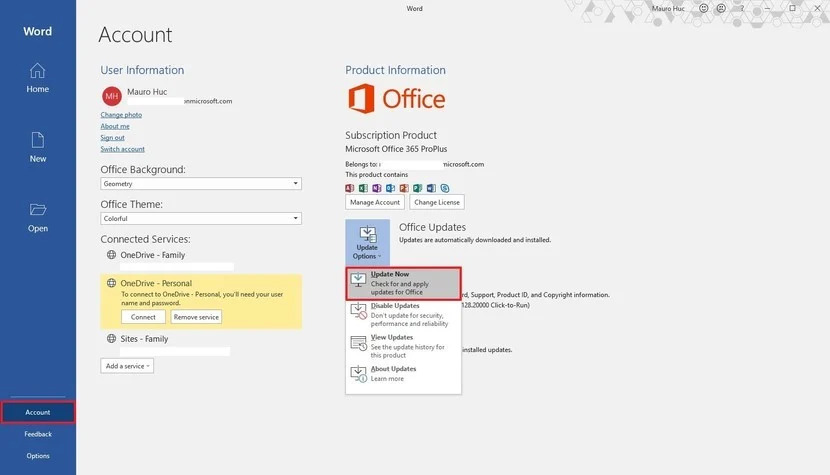
Pentru a actualiza suita de aplicații Office la cea mai recentă versiune, urmați acești pași:
Notă. Interfața cu utilizatorul poate varia ușor în funcție de versiunea Office pe care o utilizați, dar pașii rămân aceiași.
- Cuvânt deschis.
- Creați un nou document gol.
- Faceți clic pe Fișier.
- Faceți clic pe Cont.
- Faceți clic pe meniul de opțiuni de actualizare din dreapta.
- Faceți clic pe opțiunea Actualizați acum.
- Urmați instrucțiunile de pe ecran pentru a aplica noile actualizări (dacă este cazul).
După acești pași, Office va descărca și va instala toate actualizările disponibile pentru aplicația dvs.
Schimbați fișierul DOCX
Una dintre modalitățile de a rezolva problema este schimbarea extensiei de fișier a documentului. Dacă fișierul cu problema este un document DOC, trebuie să schimbați extensia în DOCX. Ambele extensii sunt folosit pentru Microsoft Word. Singura diferență este că docx este mai eficient ca succesor decât extensia doc.
Ștergeți informațiile de marcare din Microsoft Word

Debifați caseta „Urmăriți modificările” pentru a finaliza adăugarea modificărilor la documentul dvs. Puteți ascunde temporar modificările urmărite existente selectând Fără adnotare în câmpul Afișare pentru verificare. În acest fel, puteți vedea cum va arăta documentul final. Cu toate acestea, modificările vor fi afișate din nou la următoarea deschidere. Pregătiți documentul pentru aprobare acceptând sau respingând permanent modificările care urmează a fi urmărite și ștergând comentariile.
- Pentru a vizualiza modificările în mod individual, faceți clic pe „Răsfoire”, apoi pe „Acceptați” sau „Respingeți”. Faceți clic pe Acceptați toate modificările sau Respingeți toate modificările pentru a finaliza documentul la un moment dat.
- În fila „Revizuire” din grupul „Comentarii”, faceți clic pe săgeata de sub „Ștergere” și selectați „Ștergeți toate comentariile din document”.
- Pentru a utiliza Document Inspector pentru a căuta modificări, comentarii și alte informații pe care poate nu doriți să le partajați, faceți clic pe „Găsiți probleme” din fila Răsfoire, apoi faceți clic pe „Verificați documentul”.
Sfat expert: Acest instrument de reparare scanează arhivele și înlocuiește fișierele corupte sau lipsă dacă niciuna dintre aceste metode nu a funcționat. Funcționează bine în majoritatea cazurilor în care problema se datorează corupției sistemului. Acest instrument vă va optimiza, de asemenea, sistemul pentru a maximiza performanța. Poate fi descărcat de Faceți clic aici

CCNA, Web Developer, Troubleshooter pentru PC
Sunt un pasionat de calculator și un profesionist IT practicant. Am experiență de ani de zile în spatele meu în programare pe calculator, depanare și reparații hardware. Mă specializează în Dezvoltarea Web și în Designul bazelor de date. De asemenea, am o certificare CCNA pentru proiectarea și depanarea rețelelor.

